다음 한자 그려서 찾기
다음 한자 그려서 찾기 쉽고 정확한 방법 안내
한자를 일상에서 접할 때, 정확한 음이나 뜻을 모르더라도 손쉽게 뜻을 찾을 수 있는 방법이 있습니다. 바로 "다음 한자 그려서 찾기" 기능입니다. 이 기능은 복잡한 한자를 직접 입력하지 않아도, 화면에 손으로 그리기만 하면 자동으로 인식되어 검색 결과를 제공해주는 매우 유용한 도구입니다.
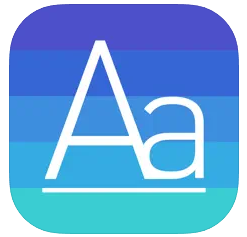
다음 사전 웹사이트에서 한자 필기 인식 기능 사용하는 방법
- 다음 한자사전 웹사이트(https://dic.daum.net/index.do?dic=hanja&q=%2F1000)에 접속합니다.
- 검색창 옆에 있는 '필기 인식기' 버튼을 클릭합니다.
- 제공되는 필기창에 모르는 한자를 손가락이나 마우스로 직접 그립니다.
- 자동으로 인식된 후보 한자 중에서 원하는 글자를 선택하면 상세 정보가 표시됩니다.
/1000 – 다음 한자사전 (Daum 漢韓辭典)
dic.daum.net
이처럼 간단한 절차만으로도 복잡한 한자 검색이 가능해 매우 편리합니다.
안드로이드에서 다음 한자 그려서 찾기 앱 설치 및 이용 방법
다음 사전 앱은 안드로이드 기기에서도 손쉽게 설치하고 사용할 수 있습니다.
설치 방법
- 구글 플레이 스토어 링크로 이동합니다.
- "다음 사전" 앱을 검색하거나 직접 링크를 통해 설치 페이지에 접속합니다.
- 설치 버튼을 눌러 앱을 다운로드하고 설치합니다.
다음 사전 - Daum Dictionary - Google Play 앱
언어의 완성, 다음사전! 번역, 맞춤법검사기, 예문저장까지 편하게 해보세요.
play.google.com
필기 인식 기능 이용 방법
- 앱을 실행한 후, 홈 화면에서 한자 검색 메뉴를 선택합니다.
- '필기 인식' 아이콘을 누릅니다.
- 화면에 손가락이나 스타일러스로 한자를 그립니다.
- 자동으로 인식된 글자 중 원하는 한자를 선택해 검색 결과를 확인합니다.
필기 외에도 카메라를 이용한 검색 기능도 함께 제공되어 더욱 다양한 방식으로 한자를 찾을 수 있습니다.
아이폰에서 다음 한자 그려서 찾기 앱 설치 및 이용 방법
iOS 사용자를 위한 다음 사전 앱 역시 App Store에서 쉽게 설치할 수 있으며, 한자 필기 인식 기능이 동일하게 제공됩니다.
설치 방법
- 앱스토어 링크에 접속합니다.
- "다음 사전"을 검색하여 설치 페이지로 이동합니다.
- 설치 버튼을 눌러 다운로드 및 설치를 진행합니다.
다음 사전 / Daum Dic
[서비스 접근 권한 안내] *다음사전앱에서 요청하는 모든 권한은 선택적 접근 권한으로, 동의하지 않아도 서비스 이용이 가능합니다. *카메라 : 다음사전앱에서 제공하는 영어사전 및 한자사
apps.apple.com
필기 인식 기능 이용 방법
- 앱 실행 후, 하단 메뉴에서 한자 사전을 선택합니다.
- '필기 인식' 기능을 클릭합니다.
- 화면에 직접 한자를 입력합니다.
- 인식된 후보 중에서 정확한 한자를 선택하여 의미와 예문 등을 확인합니다.

다음 한자 그려서 찾기 기능이란?
다음 사전에서 제공하는 한자 필기 인식 기능은 스마트폰이나 웹사이트를 통해 모르는 한자를 직접 손으로 그려서 찾을 수 있는 서비스입니다. 복잡한 획수나 구조 때문에 일반 키보드로 입력이 어려운 경우에도, 이 기능을 활용하면 정확한 검색이 가능합니다.
특히 이 기능은 다음 사전의 웹사이트나 모바일 앱에서 모두 사용할 수 있으며, 검색 정확도와 속도 면에서 매우 뛰어난 평가를 받고 있습니다.
다음 한자 필기 인식 기능의 장점
손쉬운 검색
한자를 정확하게 모르더라도 모양을 대략적으로 그리는 것만으로도 비슷한 후보들이 자동으로 나열되므로, 원하는 한자를 빠르게 찾을 수 있습니다.


고품질 인식률
다음 한자 필기 인식기는 사용자의 필기체를 정확히 분석하여 높은 인식률을 제공합니다. 잘못된 필기에도 유사한 글자를 추천해주는 기능도 포함되어 있어 사용 편의성이 매우 뛰어납니다.
다양한 학습 기능과 연동
한자 검색 후, 단어장에 자동 저장되거나 발음 듣기, 카드 암기 학습 등의 기능과 연동되어 학습에도 유용합니다.
다음 사전 앱의 주요 기능 소개
카메라 검색 기능
사진 촬영을 통해 한자를 자동 인식하는 기능입니다. 인쇄물이나 손글씨 한자를 카메라로 찍으면, 앱이 자동으로 한자를 분석하여 뜻을 알려줍니다.



단어장 및 학습 기능
- 전문가가 선별한 단어로 구성된 단어장 제공
- 사용자가 찾은 단어 자동 저장
- 카드 학습, 객관식 문제 풀이, 빈칸 채우기 등 다양한 암기 도구 포함
웹 번역 기능
웹사이트에서 모르는 단어나 문장을 선택하면 바로 번역이 가능해, 외국어 웹페이지 활용에도 유용합니다.
다국어 사전 제공
영어, 일본어, 중국어는 물론, 프랑스어, 러시아어, 아랍어 등 다양한 언어를 지원하여 종합 사전으로 활용할 수 있습니다.
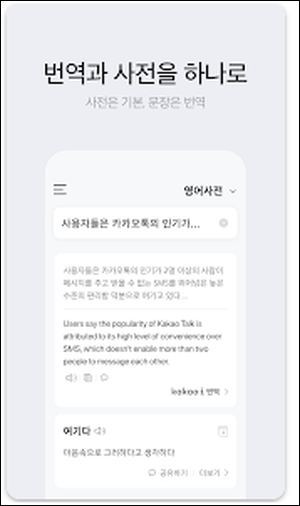

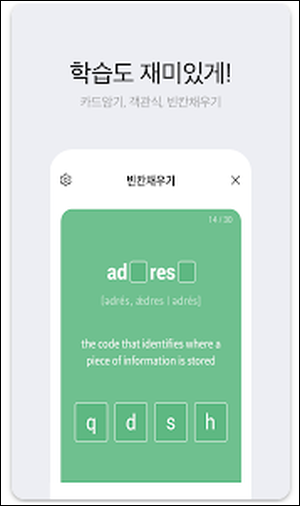
서비스 접근 권한 안내
다음 사전 앱에서는 다양한 기능을 제공하기 위해 다음과 같은 선택적 접근 권한을 요청할 수 있습니다.
- 카메라 접근 권한: 한자, 영어, 일본어 등 카메라 검색 기능 이용 시 필요
- 사진 앨범 접근 권한: 저장된 이미지로 검색 기능 이용 시 필요
이러한 권한은 모두 선택 사항이며, 동의하지 않더라도 기본적인 사전 검색 기능은 자유롭게 이용 가능합니다.


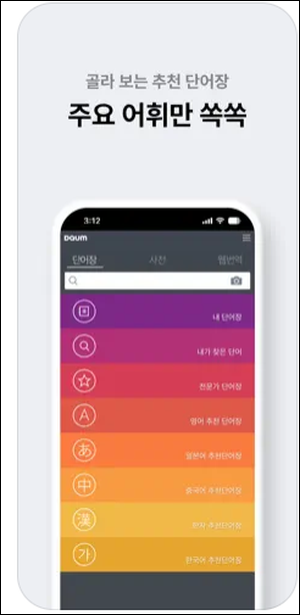
활용도 높은 한자 검색 도구
다음 한자 그려서 찾기 기능은 일상 속 한자 검색을 훨씬 간편하게 만들어주는 도구입니다. 특히 학습자나 실무에서 자주 한자를 접해야 하는 사용자에게 매우 유익하며, 모바일과 PC에서 모두 사용할 수 있는 점이 큰 장점입니다. 다음 사전 앱의 다양한 기능을 함께 활용하면 한자뿐 아니라 다양한 언어의 단어 학습에도 큰 도움이 됩니다.
댓글